小编教你电脑麦克风没声音怎么办
电脑麦克风没声音,怎么操作声音设置是很多网友的一大疑问,相信很多人都想知道操作声音设置。为此,小编给有需要的人们来答案。跟着步骤,你一定可以。
很多电脑使用者会遇到电电脑麦克风没声音,但又不知道该怎么解决,现在小编就电脑麦克风没声音的问题给大家讲解一下,下面就是图文解说,希望能对你们有所帮助。
电脑麦克风没声音怎么办图文解说
首先在电脑桌面右下角找到音量图标,鼠标右键点击小喇叭并选择“录音设备”选项
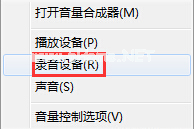
电脑麦克风(图1)
打开“声音”界面,
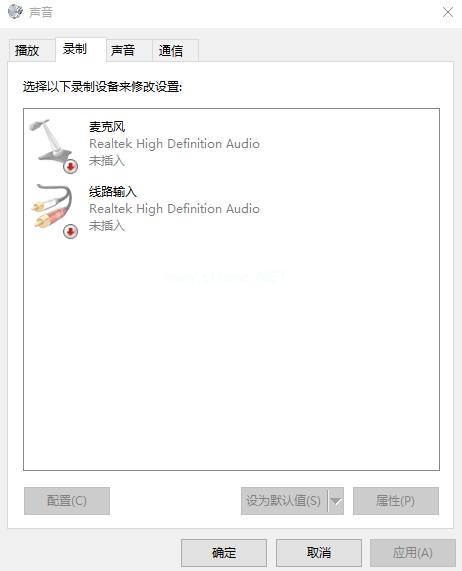
电脑麦克风(图2)
查看麦克风是不是默认设置,没有,可在下方修改默认值。同时,点击“配置”选项,出来“语音识别”界面。在这里可进行“启动语音识别”或“设置麦克风”。
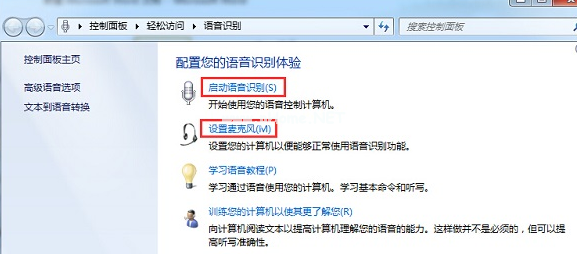
电脑麦克风(图3)
相关阅读
- 聚美直播怎么没有声音 聚美优品直播没声音怎么解决
- 酷狗K歌没声音是怎么回事 酷狗K歌没声音解决办法介绍
- qq厘米秀表情没有声音是怎么回事 qq厘米秀表情没有声音解决方法介绍
- 快手直播没声音是怎么回事 快手直播没声音解决方法介绍
- 视吧直播没声音是怎么回事 视吧直播没声音解决方法介绍
- 魔兽世界随身声音怎么关 军团再临随身助手声音关闭方法介绍
- 微信大视频没声音怎么办 微信大视频没声音解决办法
- 微信大视频声音怎么没有 微信大视频动不了怎么办
- 微信我的收藏中的声音如何导出 微信我的收藏中的声音导出方法介绍
- 纳米盒为什么突然没有声音 纳米盒没有声音怎么解决
《小编教你电脑麦克风没声音怎么办》由网友“流泪笑”推荐。
转载请注明:http://www.modouwifi.com/xitong/051942032021.html